관련 제품을 정의하여 판매 증대
영업 기회를 개선하여 Dynamics 365 Sales에서 상향 판매, 교차 판매, 보조 제품 또는 대체 제품으로 관련 제품을 추가하여 영업 성과를 높입니다.
라이선스 및 역할 요구 사항
| 요구 사항 유형 | 반드시 필요 |
|---|---|
| 라이선스 | Dynamics 365 Sales Premium, Dynamics 365 Sales Enterprise 또는 Dynamics 365 Sales Professional 추가 정보: Dynamics 365 Sales 가격 |
| 보안 역할 | 영업 관리자, Sales Professional 관리자, 또는 영업 부사장 추가 정보: 미리 정의된 영업에 대한 보안 역할 정보 |
관련 제품이란?
관련 제품은 액세서리, 교차 판매, 대체 제품 또는 상향 판매가 될 수 있습니다. 예를 들어, Microsoft Surface Pro 제품의 경우 영업 사원이 Microsoft Surface Pro를 모든 영업 기회, 견적, 주문 또는 송장에 추가할 때 Microsoft Surface는 상향 판매 옵션으로 제안되도록 Microsoft Surface Book을 상향 판매 제품으로 추가할 수 있습니다.
관련 제품은 영업 기회 또는 주문 관리 동안 영업 상담원에게 제안으로 표시됩니다. 이러한 제안을 사용하면 영업 상담원이 관련 제품 및 번들/키트를 고객에게 추천하고 제품 판매를 증가시킬 수 있습니다.
노트
제품군이 아니라 제품 또는 제품 번들에 관련 제품을 추가할 수 있습니다.
관련 제품 추가(영업 허브)
사용 중인 판매 앱에 따라 다음 중 하나를 수행합니다.
- 영업 허브 앱 사용자의 경우,
- 사이트 맵의 왼쪽 하단에서 영역 변경
 을 선택한 다음 앱 설정을 선택합니다.
을 선택한 다음 앱 설정을 선택합니다. - 제품 카탈로그 영역에서 제품군 및 제품을 선택합니다.
- 사이트 맵의 왼쪽 하단에서 영역 변경
- Sales Professional 앱 사용자의 경우,
- 사이트 맵에서 제품을 선택합니다.
- 영업 허브 앱 사용자의 경우,
관련 제품으로 정의하려는 제품을 엽니다. 제품은 초안, 활성 또는 수정 중 상태에 있어야 합니다.
관련 항목 탭을 선택한 다음 제품 관계를 선택합니다.
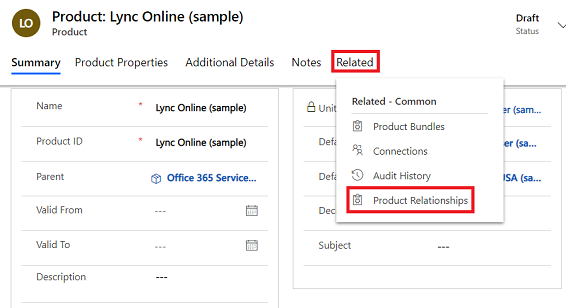
제품에 기존 관련 제품이 있는 경우 제품 관계 탭에 제품 목록이 표시됩니다.
새 제품 관계를 선택합니다.
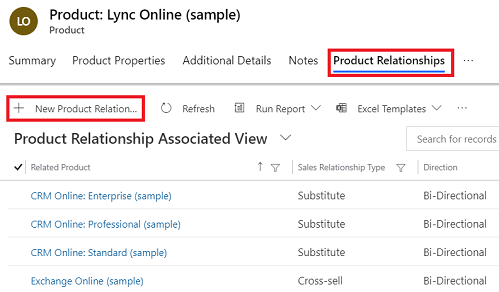
새 제품 관계 양식에서 다음 세부 정보를 입력합니다.
관련 제품. 작업 중인 기존 제품 레코드에 관련 제품을 추가하려는 제품을 선택합니다.
영업 관계 유형. 상향 판매, 교차 판매, 보조 제품 또는 대체 제품으로 제품을 추가할지 여부를 선택합니다.
방향. 제품 간의 관계가 단방향 또는 양방향인지 여부를 선택합니다. 단방향을 선택하면 관련 제품에서 선택하는 제품은 기존 제품의 권장 사항으로 표시되지만 그 반대는 해당되지 않습니다.
저장 또는 저장 및 닫기를 선택합니다.
노트
현재 영업 허브 앱에서는 제품 제안이 지원되지 않습니다.
일반적인 다음 단계
앱에서 옵션을 찾을 수 없습니까?
세 가지 가능성이 있습니다.
- 필요한 라이선스나 역할이 없습니다.
- 관리자가 기능을 사용 설정하지 않았습니다.
- 조직에서 사용자 지정 앱을 사용 중입니다. 정확한 단계는 관리자에게 문의하세요. 이 문서에 설명된 단계는 기본 제공 영업 허브 및 Sales Professional 앱에만 해당됩니다.
참조 항목
피드백
출시 예정: 2024년 내내 콘텐츠에 대한 피드백 메커니즘으로 GitHub 문제를 단계적으로 폐지하고 이를 새로운 피드백 시스템으로 바꿀 예정입니다. 자세한 내용은 다음을 참조하세요. https://aka.ms/ContentUserFeedback
다음에 대한 사용자 의견 제출 및 보기

